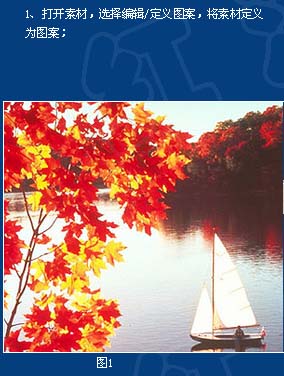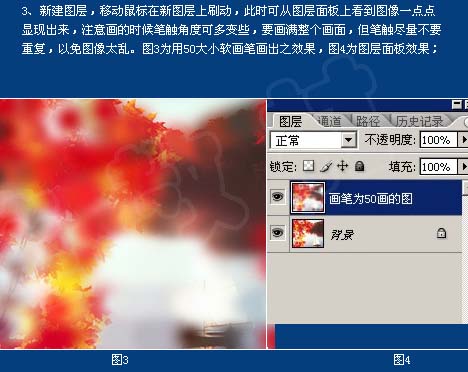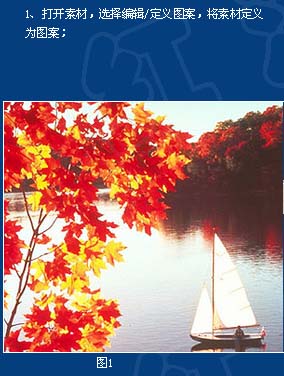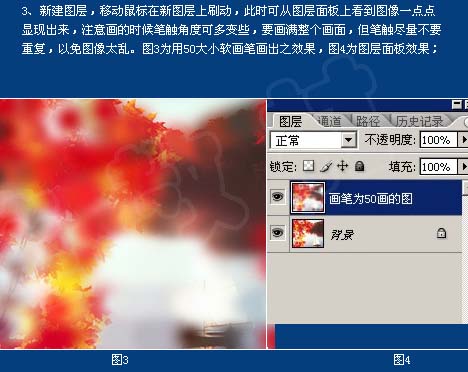get新技能是需要付出行动的,即使看得再多也还是要动手试一试。今天图老师小编跟大家分享的是Photoshop快速把照片转成水彩画效果,一起来学习了解下吧!
原图
最终效果
1、打开素材图片,选择菜单:编辑 定义图案,将素材定义为图案。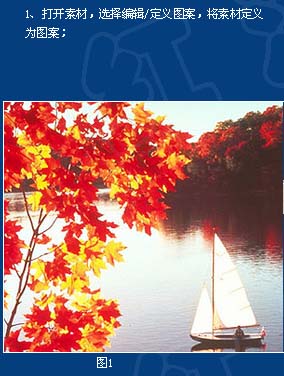
2、选择图案工具,面板设置如下图。
3、新建一个图层,移动鼠标在新图层上刷动,此时可以从图层面板上看到图像一点点显现出来,注意画的时候笔触角度可多变些,要画满整个画布,但笔触尽量不要重复,以免图像太乱。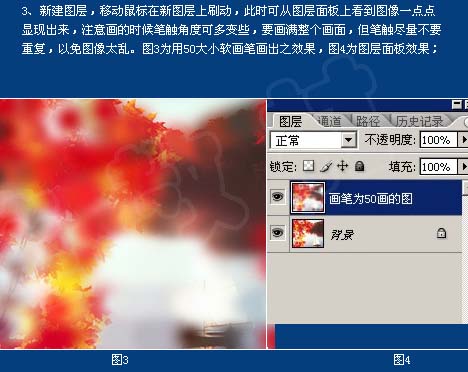
(本文来源于图老师网站,更多请访问http://m.tulaoshi.com/psxpcl/)4、再新建一个图层,把画笔大小改为:20,按教程第三步继续做画,效果如下图。
5、画好后,把50大小画笔图层不透明度改为:80%,如下图。
(本文来源于图老师网站,更多请访问http://m.tulaoshi.com/psxpcl/)6、把用20大小画笔画的图层混合模式改为“柔光”,确定后完成最终效果。